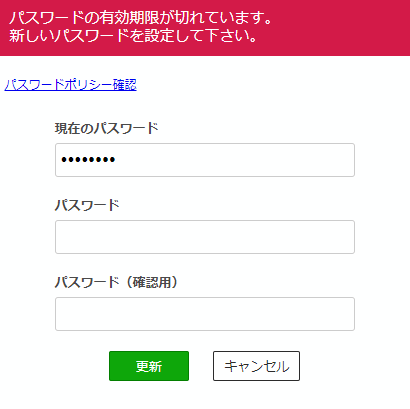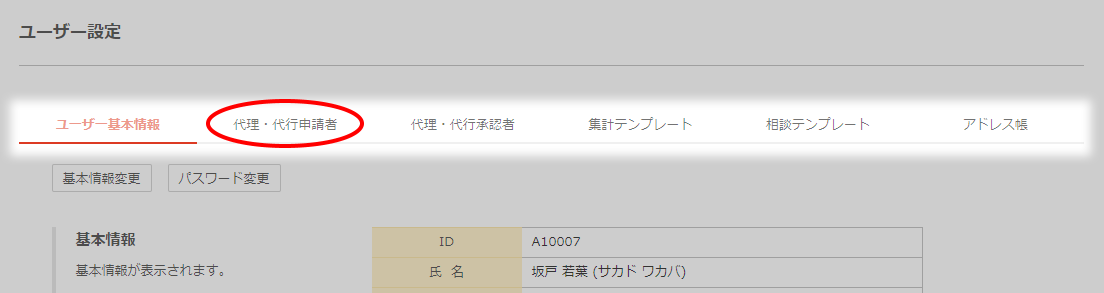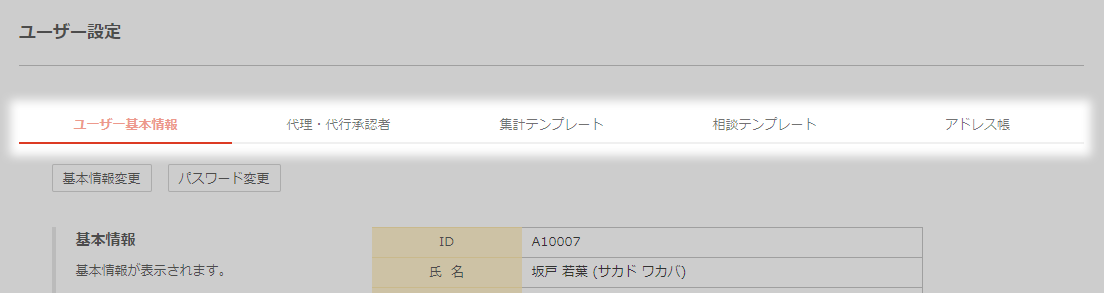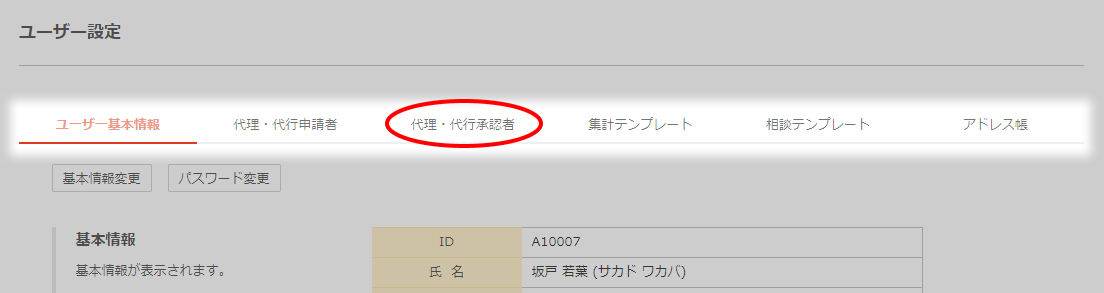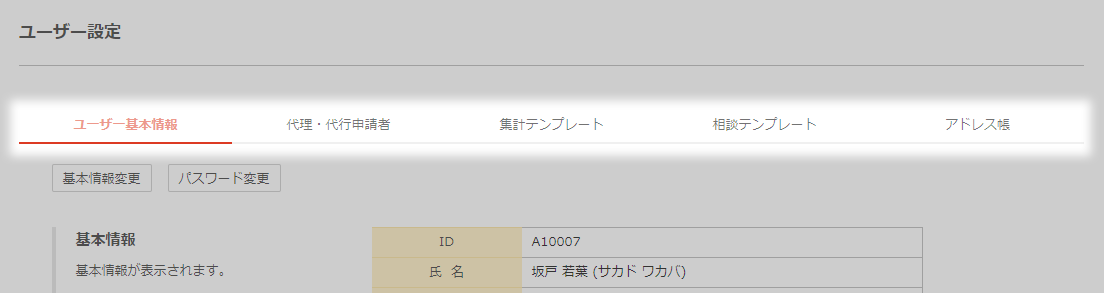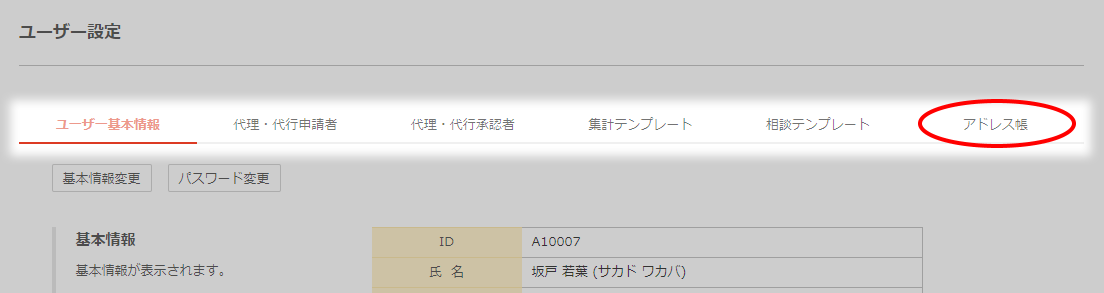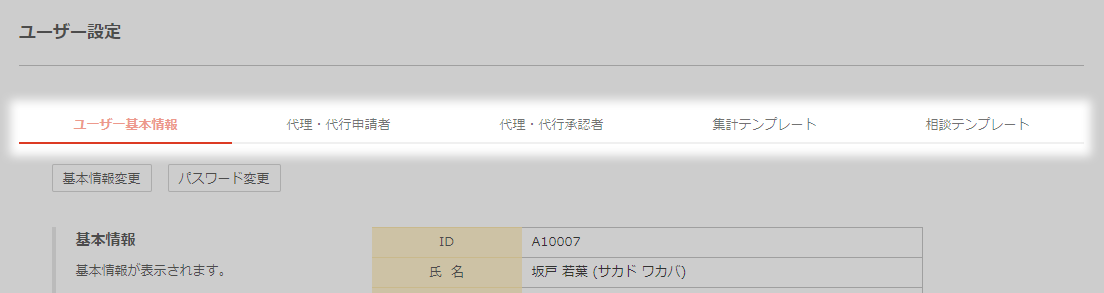ユーザー¶
ユーザーによる基本情報(メールアドレスやパスワードなど)の変更や代理・代行申請、代理・代行承認の制限など、[ユーザー設定]画面で登録・変更できる機能の設定を行います。
また、[ユーザー定義]画面で設定できるユーザーに関する任意の情報のラベルを変更できます。
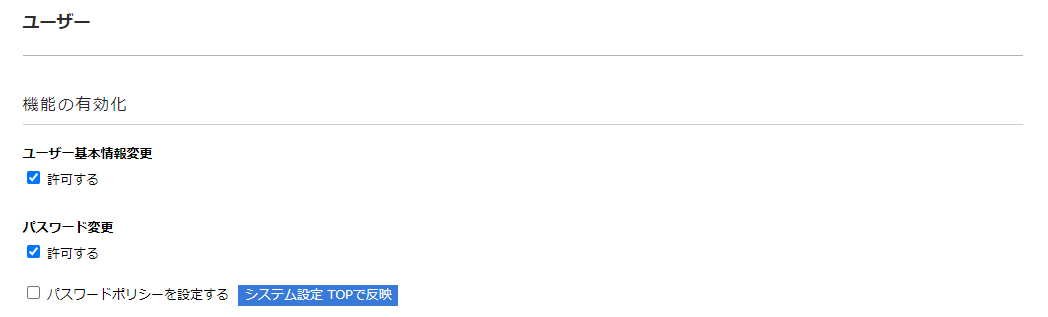
詳細については、以下を参照ください。
機能の有効化¶
ユーザーによる基本情報(メールアドレスやパスワードなど)の変更や代理・代行申請、代理・代行承認の制限など、[ユーザー設定]画面で登録・変更できる機能を制限します。
制限後は、制限した機能のページへのボタンやタブが非表示になります。
項目詳細
| 項目 | 説明 | ||||||||
|---|---|---|---|---|---|---|---|---|---|
ユーザー基本情報変更
└ 許可する
|
一般ユーザーによるメールアドレスおよび印影画像の変更を許可するか否かを選択します。初期状態はチェックされた状態です。 |
||||||||
パスワード変更
└ 許可する
|
一般ユーザーによるパスワードの変更を許可するか否かを選択します。初期状態はチェックされた状態です。 |
||||||||
パスワード変更
└ パスワードポリシーを設定する
|
一般ユーザーがワークフローシステムで使用するパスワードに対して、最小文字数や文字種の組合せの数、有効期間などのパスワードポリシーを設定するか否かを選択します。
初期状態はチェックが外れた状態です。 設定したパスワードポリシーは、[パスワード変更]画面に表示されます。 一般ユーザー画面 - [ユーザー設定]画面 
◆パスワードポリシーを設定しない 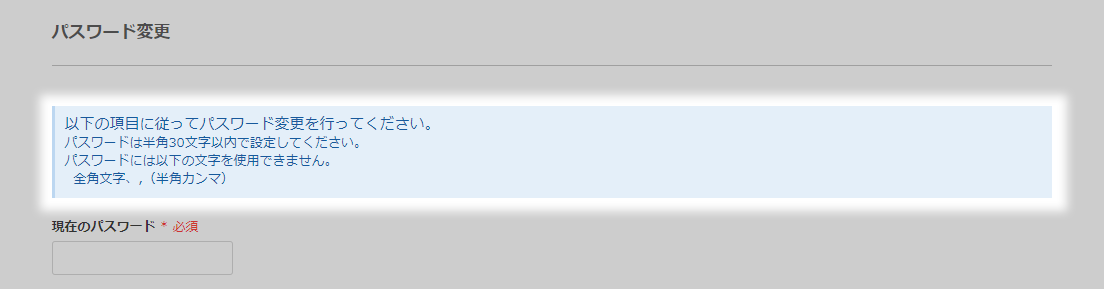
デフォルトパスワードポリシー パスワードポリシーを設定しない場合、以下のパスワードポリシーが適用されます。
|
||||||||
パスワード変更 └ パスワードポリシーを設定する
└ 最小文字数を指定する
|
パスワードの最小文字数を指定します。
保存後に[システム設定 TOP]で[設定の反映]を実行で反映されます。 |
||||||||
パスワード変更 └ パスワードポリシーを設定する
└ 文字の種類を指定する
|
パスワードで使用しなければいけない文字の種類の組合せ数を指定します。
組み合わせで使用する文字の種類は以下の通りです。
保存後に[システム設定 TOP]で[設定の反映]を実行で反映されます。 |
||||||||
パスワード変更 └ パスワードポリシーを設定する
└ ログインIDと同一のパスワードを許可しない
|
パスワード変更時に、ログインIDと同一のパスワードの設定を許可するか否かを設定します。
保存後に[システム設定 TOP]で[設定の反映]を実行で反映されます。 |
||||||||
パスワード変更 └ パスワードポリシーを設定する
└ 有効期間を指定する
|
パスワードの有効期間を指定します。
一般ユーザーがパスワードを更新した日から、ここで指定した有効期間の日数が経過するまでそのパスワードを使用できます。
保存後に[システム設定 TOP]で[設定の反映]を実行で反映されます。
有効期間は、パスワードの更新日を含めての日数です。
例えば、有効期間を3日間に指定した場合、4月1日にパスワードを変更すると4月3日まで有効となります。4月4日以降は有効期限切れとなり、ログイン後にパスワード変更画面が表示されます。 |
||||||||
パスワード変更 └ パスワードポリシーを設定する └ 有効期間を指定する
└ 有効期限前の通知
|
パスワードの有効期限までの残日数を通知する期間を指定します。
チェックすると、有効期間切れとなる日から通知期間で指定した日数を遡った日より、一般ユーザー画面のヘッダメニューに有効期限までの残日数を表示します。
保存後に[システム設定 TOP]で[設定の反映]を実行で反映されます。 |
||||||||
パスワード変更 └ パスワードポリシーを設定する └ 有効期間を指定する
└ 同一パスワードの使用を不可にする
|
パスワード変更時に、現在と同一のパスワードの設定を許可するか否かを設定します。
保存後に[システム設定 TOP]で[設定の反映]を実行で反映されます。 |
||||||||
パスワード変更 └ パスワードポリシーを設定する
└ 初回ログイン時に必ずパスワードを変更する
|
一般ユーザーが初めてログインする際に、必ずパスワードを変更させるか否かを設定します。 運用開始前のデータ登録では共通のパスワードを設定し、運用開始後にユーザー自身にパスワードを設定させたい場合に使用します。
保存後に[システム設定 TOP]で[設定の反映]を実行で反映されます。 |
||||||||
代理・代行申請者
└ 代理・代行申請者の使用を許可する
|
一般ユーザーによる代理・代行申請者の設定/変更を許可するか否かを設定します。 初期状態はチェックされた状態です。 許可する場合は、代理申請者または代行申請者のどちらかのみ設定/変更できるよう限定することもできます。選択できる設定は以下の通りです。
過去に設定した代理・代行申請者については、設定/変更を制限した後も代理・代行申請者として申請できます。
|
||||||||
代理・代行承認者
└ 代理・代行承認者の使用を許可する
|
一般ユーザーによる代理・代行承認者の設定/変更を許可するか否かを設定します。初期状態はチェックされた状態です。 許可する場合は、代理承認者または代行承認者のどちらかのみ設定/変更できるように限定することもできます。選択できる設定は以下の通りです。
過去に設定した代理・代行承認者については、設定/変更を制限した後も代理・代行承認者として承認できます。
|
||||||||
アドレス帳
└ 許可する
|
一般ユーザーによるアドレス帳の変更を許可するか否かを設定します。初期状態はチェックされた状態です。 |
印影作成¶
ユーザー管理機能の[印影画像を設定]ダイアログおよび[印影作成]画面で作成できる印影の大きさと画質を設定します。
項目詳細
| 項目 | 説明 |
|---|---|
| 印影の大きさ(px) | 印影の大きさを選択します。
|
| 印影の画質 | 印影の画質を選択します。
|
ユーザー定義項目のラベル¶
ユーザー管理機能の[ユーザー定義]画面で設定できるユーザーに関する任意の情報のラベルを変更します。
ユーザー管理機能の[基本情報]画面で保持していない情報(携帯電話番号や入社年月日など)を全ユーザー共通で使用する場合などに変更します。
項目詳細
| 項目 | 説明 | ||||||
|---|---|---|---|---|---|---|---|
| ユーザー定義ラベル1~5 | ユーザー定義ラベルに設定する項目名を入力します。
|
ヒント
ここで設定したラベルは、以下の画面に反映されます。
保存
[ユーザー]画面での設定内容の保存を行います。
項目詳細
| 項目 | 説明 |
|---|---|
| 保存 | [ユーザー]画面の設定内容を保存します。  の表示がある設定は、[システム設定 TOP]で[設定の反映]を実行後に反映されます。表示がない設定は、保存後に即時反映されます。 の表示がある設定は、[システム設定 TOP]で[設定の反映]を実行後に反映されます。表示がない設定は、保存後に即時反映されます。 |
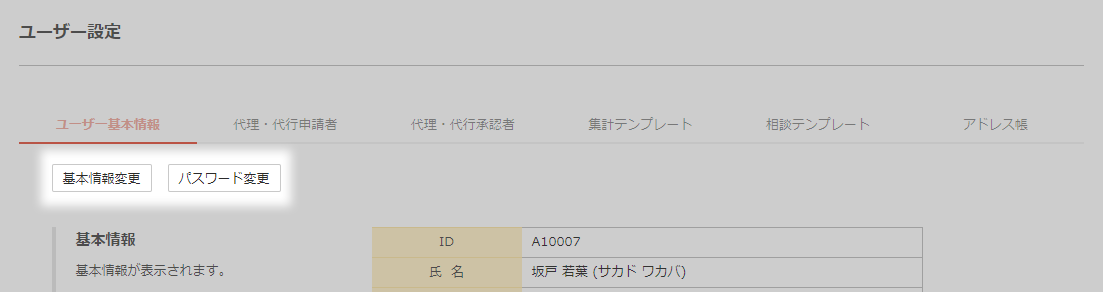
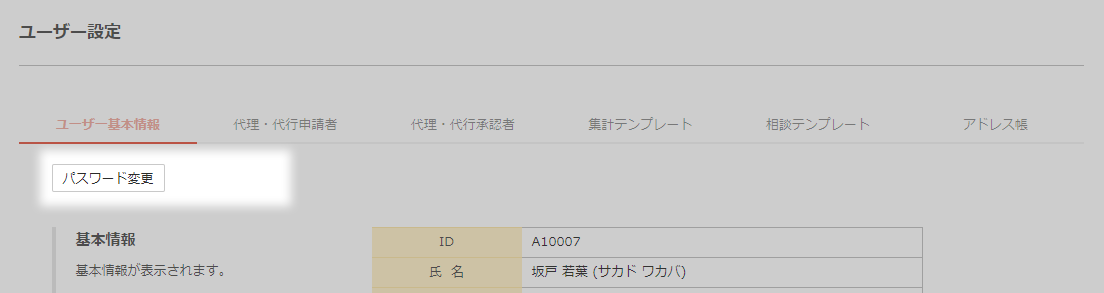
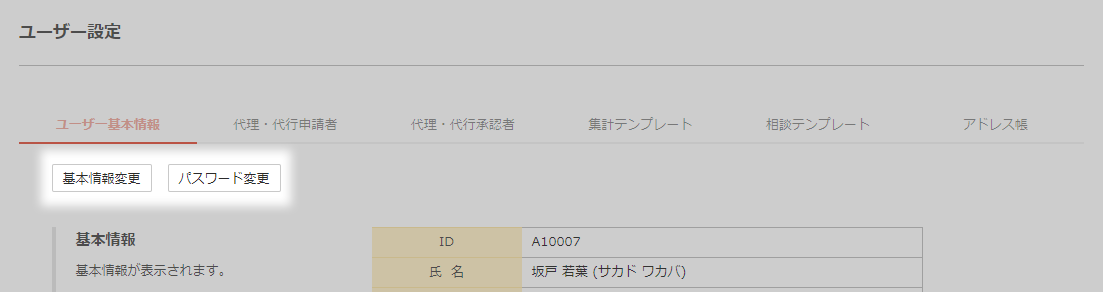
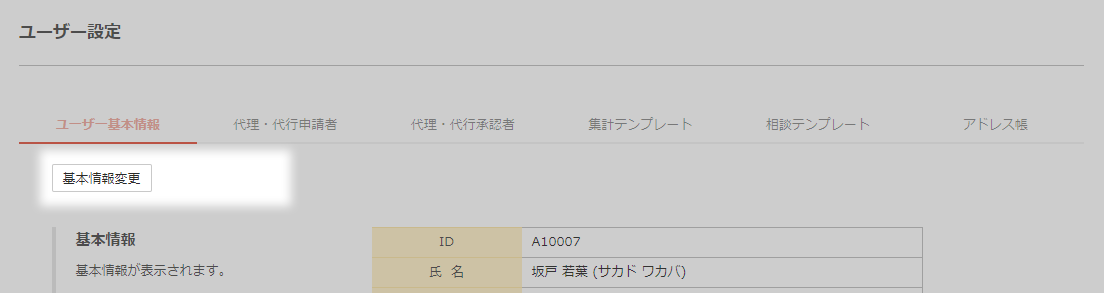
 注意
注意